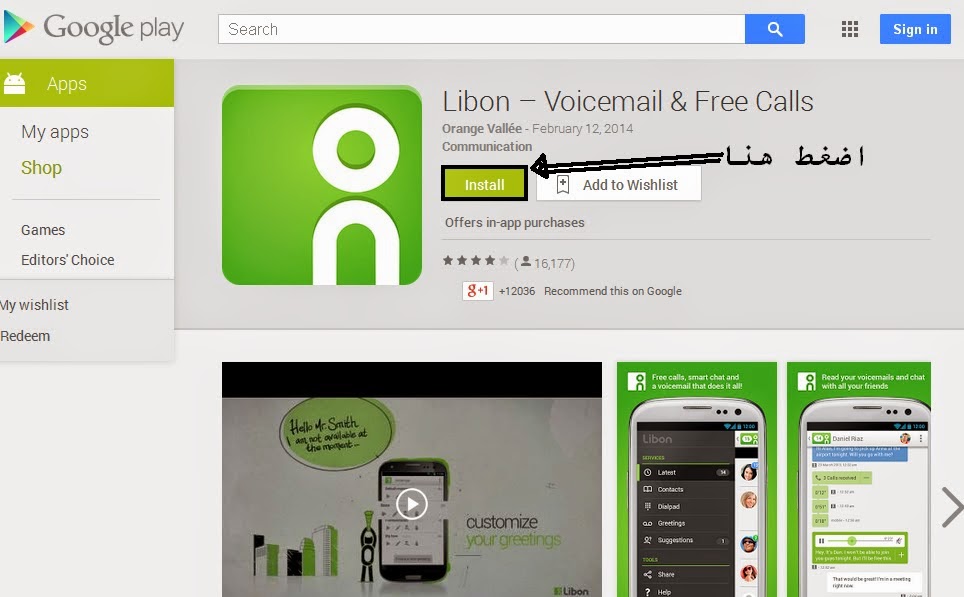موقع يتيح لك تجربة القنابل النووية أينما شئت و بالحجم الذي تريده
أقدم لكم موقع يتيح لك تجريب القنابل النووية أينما شئت و بالحجم الذي تريده و اعرف ما مد هذه القنبلة اذا سقطت علي بلدً ما, وسوف نتطرق الي هذا الموضوع و هو حصري علي موقع يلاجوجل وسوف نشرح لكم بعض الامور في هذا الموقع لكي نسهل عليكم الرموز و الالوان
أكبر قنبلة نووية حجمها 100000 كيلو طن و هي القنبلة القيصر الروسية Tsar Bomba وهي قنبلة هيدروجينيةالشرح : الموقع: Nuclear Secrecy
< نذهب الي موقع Nulear Secrecy هذة الصفحة الرئيسية للموقع

ــــــــــــــــــــــــــــــــــــــــــــــــــــــــــــــــــــــــــــــــــــــــــــــــــــــــــــــــــــــــــــــــــــــــــــــــــــــــــــــــــــــــــــــــــــــــــــــــــــ
نختار الدولة او المكان الذي تريد ان تشاهد القنبلة النووية فيها
علي سبيل المثال: الدوحة ,قطر و هذا علي سبيل المثال
ثم نضغط GO
ــــــــــــــــــــــــــــــــــــــــــــــــــــــــــــــــــــــــــــــــــــــــــــــــــــــــــــــــــــــــــــــــــــــــــــــــــــــــــــــــــــــــــــــــــــــــــــــــــــــــــــ
نختار القنبلة النووية من القائمة او نكتب حجم القنبلة بالكيلو طن
ملحوظة: حجم القنبلة لا يكون اكثر من 100000
ـــــــــــــــــــــــــــــــــــــــــــــــــــــــــــــــــــــــــــــــــــــــــــــــــــــــــــــــــــــــــــــــــــــــــــــــــــــــــــــــــــــــــــــــــــــــــــــــــــــــــــــــــ
ثم نضغط علي Detonate
ـــــــــــــــــــــــــــــــــــــــــــــــــــــــــــــــــــــــــــــــــــــــــــــــــــــــــــــــــــــــــــــــــــــــــــــــــــــــــــــــــــــــــــــــــــــــــــــــــــ
اذا سقطت قنبلة القيصر الروسية علي دولة، هذا الدمار الذي سوف يحدث
الدائرة الصفراء: هي حجم الكرة النارية
الدائرة الزرقاء: ستصبح منطقة مشعة بالكامل غير صالحة للحياة على المدى الطويل و يحدث دمار كامل يشمل حتى المباني تحت الأرض و مباني الخراسانية و دمار لكل المباني العادية و السكنية بشكل شبه كامل
الدائرة البرتقالي :منطقة سيصيبها الإشعاع بشكل شبه قاتل فستنتشر الأمراض السرطانية
أفضل طريقة لتحميل أي فيديو من موقع اليوتوب دون الحاجة الى برامج
هل تواجه مشاكل في تحميل الفيديوهات على موقع اليوتيوب ؟ ربما لعدم توفرك البرامج متخصصة التي قد تساعدك في هذا الغرض. بالفعل العديد من الأشخاص يعانون من هذه المشكلة. لكن ليس بعد الأن ! حيت أنني في هذا الموضوع سوف اقدم لكم شرح طريقة حصرية من خلالها يمكنك أن تحميل أي فيديو تريد من اليوتيوب بسهولة تامة ودون الحاجة الى برامج متخصصة. كل شي يتطلب اضافة 77 قبل رابط الفيديو على اليوتيوب
أردت أن أحمل فيديو من اليوتيوب . قمت بإضافة 77 قبل Youtube وبعد النقطة. ثم ضغط على Enter ثم تم توجيهي الى موقع أخر لأختار الصيغة التي أريدها مثلا هل أريد أن تكون جودة الفيديو جيدة ضغيفة أو أريده بجودة عالية HD كذلك هل أريده بصيغة MP4 أو FLV أو أريده فقط بصيغة صوتية MP3
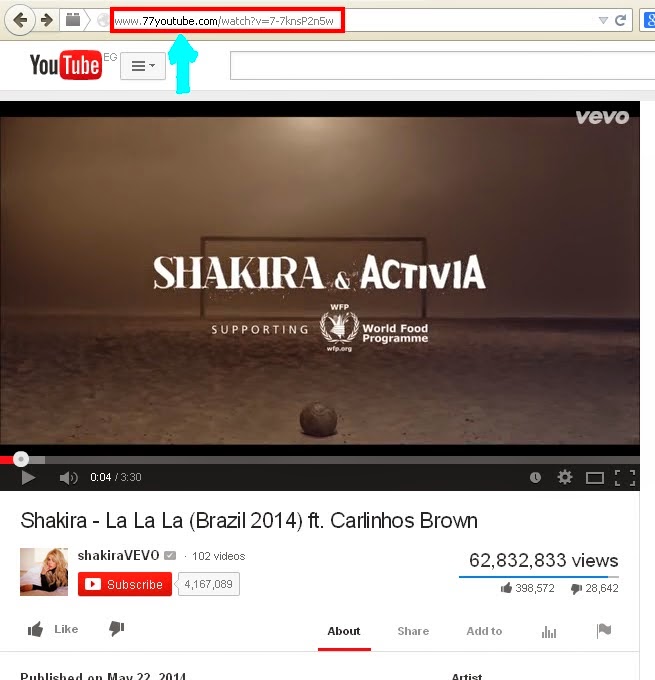
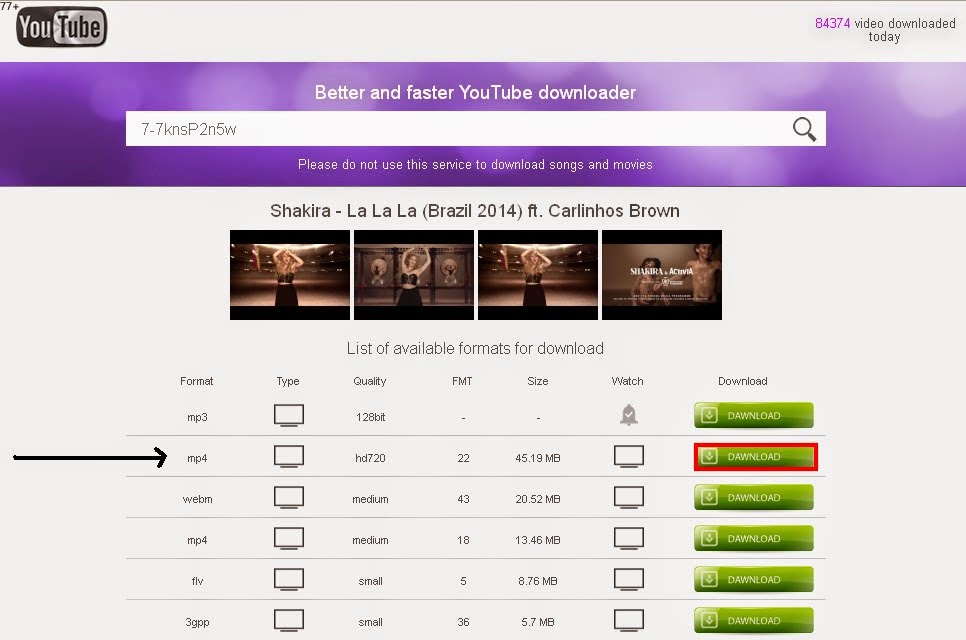
اتمنى أن تكون هذه الطريقة قد أفادتك.
يلاجوجل
تعرف علي ما الفرق بين NTFS و FAT
في هذه الموضوع سوف نعرف ما الفرق بين (FAT) و (NTFS) في البداية قبل أن نبدأ سوف نعرفك الى أنواع هذه الأنظمة أولا لدينا الــ Fat و Fat16 و Fat32 و NTFS و ReFS. وهذه الأنواع هي تقنيات يتم إعتمادها لأنظمة التشغيل خصوصا ويندوز حيت أنها تستعمل بغرض تنظيم الملفات المخزنة على منطقة معينة بالأجهزة و تسمى CLUSTER أو SECTOR حتى تكون البيانات قابلة للتعديل و إعادة الهيكلة.
من الأفضل ترك وحده التخزين أو التقسيمة (القرص الصلب) التي يوجد بها النظام تعمل بنظام FAT32 لنتمكن من التعامل معها في جميع الحالات ويمكنك تحويل باقي التقسيمات التي توجد بها الملفات العادية (صور.فيديو إلخ...) تعمل بنظام NTFS لنتمكن من الحصول على أقصى إستفادة من هذا النظام كأمان واستخدام سريع.
ماهي تقنية FAT ؟
هي إختصار لــ File Allocation Table أو ما يعرف بــ تخصيص الملفات يقصد بهذا النظام جدولة الملفات لسهولة الوصول إليها و لها نوعين Fat16 النوع القديم بدأ مند سنة 1980 حيت يتم إعتماده في المساحات الأصغر من 2 جيغابايت للبارتشن الواحد. وFat32 النوع التاني وهو ما إنتشر حديثا سنة 1996 و يعد تطويرا للنوع السابق إذ أنه يستعمل في مساحات التي تفوق 2 جيجا للبارتشين الواحد عكس النوع السابق. ظهر مع بداية أنظمة التشغيل Windows 95 و 98 Windows و Windows 2000 كما يمكن أن يستعمل كنظام تخزين الملفات في أنظمة تشغيل متطورة مثل الإكسبي XP.كيف أعرف أن نظام تشغيلي يعمل بـ FAT ؟
لمعرف هل النظام التي تعمل عليه هل يعمل على FAT يكفيك الدخول الى جهاز
الكمبيوتر My Computer ثم إضغط بزر الفأرة الأيمن على القرص C ثم إختر
خصائص Properties. وستظهر لك نافذة صغير من خلالها ستكتشف هل نطامك يعمل
بـــ FAT. كما في الصورة التالية.
ماهي تقنية NTFS ؟
هي إختصار لكلمة New Technology File System . و هي أحدث وأفضل التقنيات و أنظمة التعامل مع الملفات والمساحات التخزينية الكبيرة حيت أن هذا النوع مدعوم من طرف العديد من إصدارات أنظمة التشغيل ويندوز كــ ويندوز فيستا Vista و XP و 7 و 8 .. كما أن هذه التقنية تتوفر على ميزات عديدة من مما يجعلها الأفضل و تتجلى هذه المميزات في كونها :
كيف أعرف أن نظام تشغيلي يعمل بـ NTFS ؟
نفس الطريقة السابقة..
ماهي التقنية الأفضل لإدارة الملفات هل FAT أم NTFS ؟
من الأفضل ترك وحده التخزين أو التقسيمة (القرص الصلب) التي يوجد بها النظام تعمل بنظام FAT32 لنتمكن من التعامل معها في جميع الحالات ويمكنك تحويل باقي التقسيمات التي توجد بها الملفات العادية (صور.فيديو إلخ...) تعمل بنظام NTFS لنتمكن من الحصول على أقصى إستفادة من هذا النظام كأمان واستخدام سريع.
يلاجوجل
تقنية تجعل الأسطح قابلة للاستخدام عبر اللمس
وأوضحت شركة Metaio أن التقنية التي يقوم عليها نموذجها الأولي تعتمد على البصمة الحرارية التي يتركها إصبع الإنسان عند التلامس مع أي سطح.
ويقوم النموذج، الذي تم تطويره ضمن مشروع أطلقت عليه الشركة اسم Thermal Touch، باستغلال البصمة الحرارية لتحديد اللمسات، ومن ثم تحويلها إلى أوامر باستخدام تقنية الواقع المعزز.
وتستخدم شركة Metaio الأشعة تحت الحمراء، والكاميرا المدمجة بالنظارات الذكية، إضافة إلى تقنية طورتها اعتمادًا على مجال الرؤية الحاسوبية، لقراءة البصمة الحرارية.
وقال توماس ألت، رئيس شركة Metaio التنفيذي، أن الهدف الرئيسي من مشروع Thermal Touch -ويعني اللمس الحراري- هو الخروج بمنتج يحول العالم إلى شاشة كبيرة تعمل باللمس.
وتم تطوير النموذج الأولي ضمن مشروع Thermal Touch اعتمادا على كاميرا حاسب لوحي، واستخدم النموذج لتحويل جريدة ورقية إلى لوحة أرقام قابلة للمس واستعمالها للاتصال بأحد الأرقام الهاتفية دون لمس شاشة الجهاز الذكي الأساسية.
يذكر أن مشروع Thermal Touch لازال تحت التطوير، حيث تعتقد شركة Metaio أن الناتج النهائي من مشروعها قد لا يتحول إلى حقيقة قبل خمس سنوات، وقد لا يكون جزءًا مدمجًا بأغلب النظارات والأجهزة الذكية قبل 10 سنوات.
تغيير اسمك علي فيسبوك بعد تجاوز الخمس مرات
هناك من يعاني من استنفاذ تغيير الاسم على الفيسبوك وتجاوز الخمس المرات و لايعرفون ما هو حل هذه المشكلة ؟
هنا سوف تجدون الحل علي يلاجوجل وذلك بطريقة سهله جداً وليست متعبه ... فما عليك سوى متابعة القراءة بعدها ستجد الحل
.
.
.
.
أولا قم بالدخول لهذا الرابط
Changing Your Name
ثم تابع الشرح
ثم اضغط علي Send
هكذا نكون انتهينا من هذا الدرس
تحميل ويندوز 8.1 من الموقع الرسمي لمايكروسوفت
ويندوز 8.1 هو اخر اصدارات شركة مايكروسوفت بعد ويندوز 8 ويمكنك الحصول على ويندوز 8.1 من خلال ترقية ويندوز8 عن طريق التحديث . اما ان اردت تحميل نظام ويندوز 8.1 كامل يمكنك ذلك من خلال موقع الرسمي لمايكرسوفت من خلال الرابط : Technet Microsoft.
اختر النسخة التي تناسب جهازك ( 32 bit او 64 bit ) واضغط على Get started now

قم بالدخول لحسابك في الهوتميل او outlook
املء المعلومات كما في الصورة وقم باختيار اللغة التي تناسبك واضغط على Continue

قم بتحميل وتثبيث البرنامج الصغير كما يظهر في الصورة بعد ذالك سيسمح لك بتحميل نسخة ويندوز 8.1

النسخة صالحة لمدة 3 اشهر بعد ذلك سوف يطلب منك التفعيل .
أفضل 3 مواقع لفحص ملفاتك مباشرة على الانترنت
في أيامنا هذه كلنا نستعمل مكافح الفيروس الذي يبدو لنا قوي كفاية. عند
تنزيل أو استقبال أي ملف قد يقول لك مضاد الفيروس المنصب لديك أن الملف
آمن، لكنك بالواقع لست متأكد 100% من ذلك، هنا بالتأكيد مواقع الفحص تلعب
دورا هاما في انتزاع ذلك الشك و اظهار حقيقة ما إذا كان الملف فيروس أم لا.
استعمال مواقع الفحص مجاني، سهل جدا و له منافع جمة، فالملف المشكوك بأمره
سيفحص بأكثر من 20 برنامج حماية دفعة واحدة بكفاءة دون اضاعة الوقت.
يمكن فحص الملفات بهذه الطريقة عبر رفعها الى مواقع الفحص بدون أن تحمل أي شيء على حاسوبك، لكن هناك بعض القيود المفروضة عليك، على سبيل المثال حجم الملف المرفوع محدود و موقع الفحص هو الذي يحدد أقصى حجم، بالاضافة أنه من الممكن أن تطول عملية الفحص الى بضعة دقائق لكن البعض قد لا يجد ذلك مشكل أبدا. تفضل مجموعة من مواقع الفحص التي يمكنك استخدامها مجانا:
يمكن فحص الملفات بهذه الطريقة عبر رفعها الى مواقع الفحص بدون أن تحمل أي شيء على حاسوبك، لكن هناك بعض القيود المفروضة عليك، على سبيل المثال حجم الملف المرفوع محدود و موقع الفحص هو الذي يحدد أقصى حجم، بالاضافة أنه من الممكن أن تطول عملية الفحص الى بضعة دقائق لكن البعض قد لا يجد ذلك مشكل أبدا. تفضل مجموعة من مواقع الفحص التي يمكنك استخدامها مجانا:
موقع bitdefender.com الغني عن التعريف يقوم بفحص ملفاتك من Bitdefender Online المتخصصة في هذا المجال من أشهر المواقع، حيث
تُوفّر أداة لفحص الحاسب من الڤيروسات دون الحاجة إلى تثبيت البرنامج بشكل
كامل على الحاسب.
Virscan
موقع Virscan.org
يوفر 37 برنامج فحص، ذو فائدة كبيرة لهم من يريدون المزيد من الحماية. حتى
هذا الوقت لا تتوفر ميزة فحص الروابط. لا يختلف الموقع عن سابقه كثيرا، لن
تحتاج الى عضوية حتى تستخدمه؛ 20MB أقصى حجم للملف المرفوع… محركات الفحص
التي يستعملها:
Sunbelt,
Symantec, The Hacker, Trend Micro, VBA32, ViRobot, VirusBuster, CP
Secure, Dr.Web, F-Prot, F-Secure, Fortinet, GData, Ikarus, JiangMin,
Kaspersky, KingSoft, McAfee, Microsoft, Norman, nProtect, Panda, Quick
Heal, Rising, Sophos, CA (VET), ClamAV, Comodo, Arcavir, Authentium,
AVAST!, AVG, BitDefender, a-squared, AhnLab V3, AntiVir, Antiy.
اذا كنت تبحث عن المزيد من محركات الفحص موقع VirusTotal.com يوفر
لك 41 محرك! تستطيع فحص الملفات و الروابط مباشرة من المتصفح أو ارسال
الملفات المشبوهة الى البريد scan@virustotal.com. خدمة الموقع متطورة جدا و
تتمتع بمميزات راقية مع برنامج خاص بالموقع للرفع و الفحص من سطح المكتب.
لا داعي لتكرار مجموعة البرامج الذي يستخدمها الموقع
التخلص من رسائل IDM المزعجة
الكثير منا يستعمل برنامج الغني عن التعريف Internet Download Manager لكن في الاسابيع الاخيرة هناك مشكل في البرنامج و هي رسالة تظهر تقريبا كل 5 دقائق.

في هذه التدوينة ساشرح لكم طريقتين للتخلص من هذه الرسالة لذا تابعوا معي الشرح .
الطريقة الأولى :
للتخلص من هذه الرسائل إتبع الخطوات التالية :
1.اضغط على أيقونة Start.
2.اضغط علي Run
3.أكتب regedit
4.ستفتح نافذة الريجيستري
5.إتبع المسار التالي
HKEY_CURRENT_USER > Software > DownloadManager

6.إبحث عن CheckUpdtVM
7.اضغط عليه مرتين غير قيمته إلى 0

الطريقة التانية :
إذهب إلى المجلد الموجود فيه Internet Download Manager بإتباع المسار التالي :

ثم قم بحذف الملف IDMGrHlp كما في الصورة

ستتخلص من تلك الرسائل المزعجة.
بالتوفيق للجميع.
اسباب ظهور شاشة الزرقاء
هذا الأمر غالباً حدث للجميع, أنت جالس أثناء إستخدام حاسوبك الشخصي لإنجاز عملاً ما و فجأة, لا يستجيب النظام لأي أمر, ثم تظهر مشكلة BSOD,
أو
كما هى معروفة بإسم "شاشة الزرقاء". الآن عليك إعادة تشغيل الجهاز
مرة آخرى من أجل البدء مجدداً في إنجاز الأعمال التي كنت تقوم بها.
هذه
المشكلة محبطة للغاية بسبب إنقطاع عملك و تركيزك و في نفس الوقت بسبب
عدم وضوح السبب الذي أدى إلى هذا الأمر. نظام التشغيل غالباً ما يكون
ثابتاً للعديد
من
الأشخاص, لذلك, إذا ظهرت شاشة الزرقاء العديد من المرات, فمن المؤكد
أن هناك سبب ما, سواء في السوفتوير أو في الهاردوير, و في هذا المقال,
سنتعرف على ثمانية أشياء من المُمكن أن تسبب عدم إستجابة نظام التشغيل و ظهور شاشة الزرقاء "BSOD".
1- حدوث تلف في الذاكرة أو في اللوحة الرئيسية
العديد من المشاكل, أهمها شاشة الزرقاء "BSOD", تحدث بسبب مشكلة ما في الذاكرة أو اللوحة الرئيسية. هذا من المُمكن أن يؤدى إلى
ما يُسمى باللُغة الإنجليزية " Fatal Exception Error "خطأ إستثنائي فادح", بمعنى آخر, تعني هذه الكلمة أن البيانات و المعلومات
التي تم تخزينها لا يُمكن الوصول إليها.
من
أجل التاكد من ما إذا كانت الذاكرة الخاصة بك يوجد بها تلف, قم بتحميل
أي أداة إختبار للذاكرة, و في بعض الأحيان, تستطيع إستخدام الأداة
المُدمَجة
التي
تأتي بها اللوحة الرئيسية الخاصة بك. من الطرق الآخرى للتأكد من ما إذا
كانت المُشكلة في الذاكرة الخاصة بك هو شراء ذاكرة جديدة و إستبدال
القديمة
بها, فإذا إنتهت المشاكل, فهذا دليل على أن المُشكلة من الذاكرة, أما إذا
إستمرت المُشكلة, فمن المُمكن أن تكون اللوحة الرئيسية هى السبب في ذلك.
ـــــــــــــــــــــــــــــــــــــــــــــــــــــــــــــــــــــــــــــــــــــــــــــــــــــــــــــــــــــــــــــــــــــــــــــــــــــــــــــــــــ
2- إعداداتBIOS
مُعظم اللوحات الرئيسية تأتي بإعدادات BIOS يمكن تعديلها. الممشكلة هنا أنه من الممكن أن يقوم الشخص أو الشركة التي تقوم بتجميع الجهاز بتعديل هذه الإعدادات
من أجل الحصول على أداء أعلى أو ما شبه. يُمكنك الحصول على إعدادات اللوحة الرئيسية الخاصة بك الأصلية من خلال الدخول على واجهةBIOS و إختيار الرجوع إلى الإعدادات الأساسية.
ــــــــــــــــــــــــــــــــــــــــــــــــــــــــــــــــــــــــــــــــــــــــــــــــــــــــــــــــــــــــــــــــــــــــــــــــــــــــــــــــــــ
3- السجلات الفاسدة "Registry"
حدوث
مشاكل في السجلات الخاصة بنظام التشغيل أصبحت أقل حدوثاً من الماضي, و
لكنها ليست منعدمة. تلف سجل مهم من الممكن أن يؤدي إلى إنهيار نظام
التشغيل
بأكمله و ظهور شاشةBSOD أو حتى منع الجهاز من بدء التشغيل من الأساس. توجد بعض البرامج التي تعمل على إصلاح هذه السجلات التالفة. إذا كان حاسوبك
لا يبدء التشغيل من الأساس, فحاول تشغيل البرامج من خلال الدخول على النظام في "Safe Mode".
إذا حاولت كل هذا و لم يجدي بأي نفع, حاول تنصيب نظام التشغيل مرة آخرى.
ـــــــــــــــــــــــــــــــــــــــــــــــــــــــــــــــــــــــــــــــــــــــــــــــــــــــــــــــــــــــــــــــــــــــــــــــــــــــــــــــــــ
4- محركات فاسدة
السوفتوير
و التعريفات هى التي تتحكم في الهاردوير و تعطي له الأوامر, إذا لم تعمل
هذه التعريفات بشكل صحيح, فمن المؤكد أن تحدُث عدم إستجابة من الحاسوب,
و
ذلك, حتى إذا كانت مكونات الهاردوير بحالة ممتازة و بدون أي مشاكل.
بناءً على ذلك, يجب دائماً تحديث التعريفات الخاصة بمكونات الهاردوير
بشكل مستمر
(البطاقة
الرسومية أهمها). إذا إستمرت المشكلة بعد ذلك أيضاً, قم بإزالة التعريف
الخاص بالهاردوير الذي توجد به مشكلة و قم بتحميله و تنصيبه مرة آخرى.
ـــــــــــــــــــــــــــــــــــــــــــــــــــــــــــــــــــــــــــــــــــــــــــــــــــــــــــــــــــــــــــــــــــــــــــــــــــــــــــــــــــــ
5- تعارض الهاردوير
نظام
التشغيل غالباً ما ينهار و لا يستجب للأوامر عند حصوله على معلومات
متعارضة من قطع هاردوير مختلفة, هذا الأمر يسمى بتعارض الهاردوير.
هذه المشكلة لا تقوم بإتلاف المكونات الخاصة بالحاسوب, و لكنها غالباً ما تتسَبب في ظهور شاشة الزرقاء .
تستطيع البحث عن هذه المُشكلة من خلال الذهاب إلى "Device Manager", فإذا وجدت أيكونة باللون الأصفر و بداخلها علامة تعجُب, فإنه من المؤكد
وجود مشكلة تعارض الهاردوير. الحلول الخاصة بهذه المشكلة مختلفة, فمنها تحديث التعريف, إعدادات BIOS غير صحيحة, أو حتى تلف في الهاردوير نفسه.
ـــــــــــــــــــــــــــــــــــــــــــــــــــــــــــــــــــــــــــــــــــــــــــــــــــــــــــــــــــــــــــــــــــــــــــــــــــــــــــــــــــــ
6- الفيروسات
الفيروس
قد يعمل على التأثير على الحاسوب بشكل سلبي كبير, فهو يستطيع إفساد
المحركات و إزالة البيانات من عليها, تغير إعدادات الإستخدام الهامة, أو
حتى
إزالة بيانات النظام نفسه. جميع هذه الأمور قد تؤدي إلى حدوت إنهيارات للنظام, ظهور شاشة BSOD المشكلة في الفيروسات هى أنك لا تلاحظها
إلى
بعد تمكنها من الجهاز, و بناءً على ذلك, فإن ما ستستطيع أن تقوم به هو
تنصيب برنامج حماية مضمون للبحث عن الفيروسات و تحديثه مرة أو مرتان في
الأسبوع.
إذا
لم تحل المشكلة حتى بعد تنصيب برنامج الحماية, فستحتاج إلى إزالة جميع
البيانات الموجودة على الجهاز من خلال تنصيب نظام تشغيل.
هذا
هو السبب الرئيسي لدعوة العديد من شركات الحماية الأفراد لإستخدام برامج
الحماية, تفعيل الجدار الناري, و عمل نسخ إحتياطية من بياناتهم و
ملفاتهم الهامة.
ـــــــــــــــــــــــــــــــــــــــــــــــــــــــــــــــــــــــــــــــــــــــــــــــــــــــــــــــــــــــــــــــــــــــــــــــــــــــــــــــــــــ
7- مشاكل الطاقة
في
بعض الأحيان يتسبب تزويد الطاقة الغير جيد في حدوت عمليات بدء تشغيل
مفاجيء أو ظهور شاشة الزرقاء. إذا كان هذا الأمر يحدث معك, فيوجد
هناك أمران,
الأول
هو أن مزود الطاقة الخاص بك غير قادر على تزويد جهازك بالطاقة اللازمة و
بناءً على ذلك يعمل على إعادة تشغيل الحاسوب من الأول و الحل الوحيد هنا
هو شراء مُزود طاقة جديد,
أما
بالنسبة لأمر الثاني, فمن الممكن أن تكون مشكلة تزويد الطاقة من شبكة
الكهرباء المنزلية نفسها, بمعنى عدم ثبات التيار الكهربائي و هكذا.
ــــــــــــــــــــــــــــــــــــــــــــــــــــــــــــــــــــــــــــــــــــــــــــــــــــــــــــــــــــــــــــــــــــــــــــــــــــــــــــــــــــــ
8- زيادة درجة حرارة المُكونات
مكونات
الحاسوب لديها حساسية بالنسبة لدرجة الحرارة, بناءً على ذلك, عند إرتفاع
درجات الحرارة إلى ما بعد الحد المسموح به, من الممكن أن تقوم هذه
المكونات
بإغلاق
نفسها حتى لا تتلف, و بناءً على ذلك, من الممكن أن يحدث مشاكل بطئ و توقف الحاسوب و
ما شابه. هذه المشكلة يمكن حلها من خلال تزويد الصندوق الخاص بك بمراوح
تبريد
أفضل و تزويد المعالج و البطاقة الرسومية بمشتتات قوية (سواء هوائية أو مائية).قريب الحل النهائي لهذه المشكلة علي موقع يلاجوجل
كيف تحصل على أقصى سرعة للإنترنت مجاناً؟
بطء الإنترنت مشكلة دائما تواجه أغلب المستخدمين، وتكون السرعة أقل من المتوقع فيضطر المستخدمون لإنفاق مزيد من الأموال للحصول على سرعات أكبر ، ولكن إذا كنت مشترك فى الإنترنت يمكنك الآن زيادة السرعة لأقصى حد ممكن دون أى تكلفة إضافية
هذا الموضوع حصري وخاص الى يلا جوجل و النقل بدون تصريح مرفوض
الخطوات: 1- قم بتحميل برنامج Connectify Dispatch
فبواسطة هذا البرنامج، تستطيع دمج سرعات الإنترنت، فمثلا إذا كنت تملك ثلاثة موديمات 3G واتصالين لاسلكيين (WiFi) فى المكان الذى تتواجد فيه، يمكنك أن تستخدمها جميعا معا
ثم اضغط هنا

ثم اضغط هنا
أحصل علي ساعة مجانية من الاتصالات متجددة لمدة 3 اشهر

يمكنك الإستفادة من ساعة واحدة (حسب الدولة التي تقيم بها في مصر مثلاً 30 دقيقة فقط )
متجددة لمدة 3 اشهر و كل هذا بالمجان
ملحوظة:هذا التطبيق لهواتف اندرويد و ايفون
فقط قم بمتابعة شرح اليوم من اجل تفاصيل اكثر حول الموضوع
رابط التطبيق :Libon
البلدان : Details of the offer: 1 hour of calls to 40 countries around the world
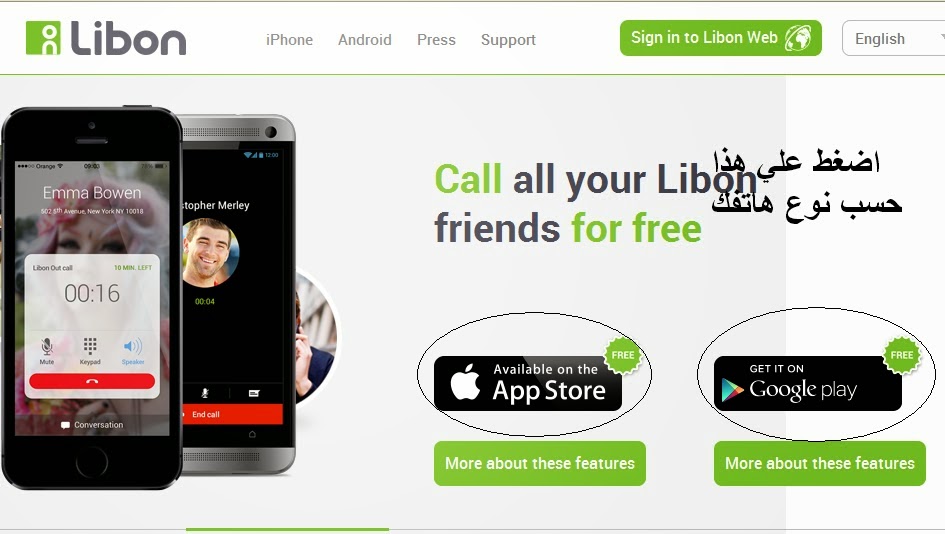
Disqus for TH3 PROFessional
جميع الحقوق محفوظة المحترف للمعلوميات ©2012-2013 | ، نقل بدون تصريح ممنوع . Privacy-Policy| أنضم ألى فريق التدوين